- Si desea utilizar varios instrumentos en su dispositivo, debe instalar controladores MIDI.
- Primero, asegúrese de realizar una verificación del sistema con el Solucionador de problemas de Windows.
- Para evitar que ocurran problemas, ejecute el programa en modo de compatibilidad.
- Busque controladores manualmente o use un software de terceros confiable para hacerlo automáticamente.
MIDI es el término técnico para Interfaz Digital de Instrumentos Musicales, y consiste en un dispositivo que puede conectarse a una multitud de dispositivos musicales.
Los controladores MIDI se crearon originalmente para controlar teclados desde una computadora. Los controladores MIDI han evolucionado a lo largo de los años y ahora los utilizan millones de usuarios de Windows 10 en todo el planeta.
Un caso particular se refiere a los controladores midi Bluetooth de Windows 10, ya que estos parecen ser aún más delicados y Windows puede no reconocerlos fácilmente.
¿Windows 10 es compatible con MIDI a través de Bluetooth?
Lo hace, sí. Simplemente abra el Ajustes en su PC y vaya a Dispositivosentonces Bluetooth y otros dispositivos. Aquí, seleccione Bluetooth y empareje su dispositivo.
Sin embargo, algunos usuarios informaron que su dispositivo MIDI ya no se reconocía después de una actualización de Windows. Si ese también es tu caso, esto es lo que te sugerimos:
- Elimine todos los dispositivos MIDI conectados e intente emparejarlos nuevamente (como se muestra arriba)
- Haga clic derecho en el ícono de volumen en la barra de tareas y seleccione Sonidos.
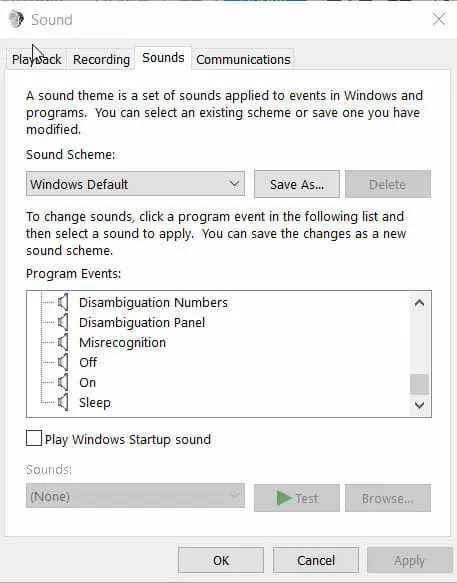 Si falta su dispositivo MIDI, elija Mostrar dispositivos desconectados/deshabilitados y ver si eso ayuda.
Si falta su dispositivo MIDI, elija Mostrar dispositivos desconectados/deshabilitados y ver si eso ayuda.
¿Cómo instalo controladores MIDI en Windows 10?
1. Utilice el solucionador de problemas de Windows
- Navegar a la barra de tareas caja de búsqeda.
- Tipo Solucionar problemas.
- Seleccionar Solucionar problemas de la lista.
- Seleccionar Hardware y dispositivos del Solucionador de problemas.
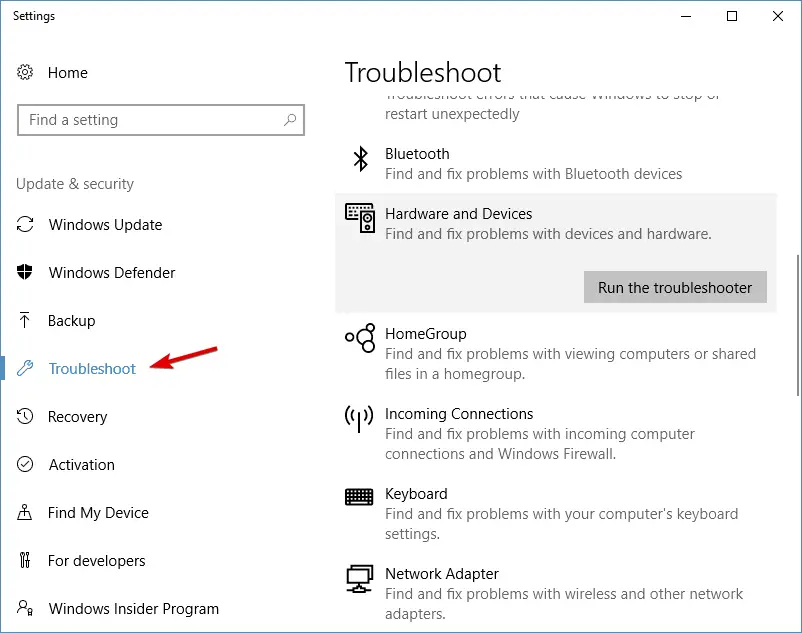
- Una vez que se abra el solucionador de problemas, haga clic en Próximo.
- Seleccione el programa que no funciona de la lista poblada.
- Seleccione la opción de solución de problemas deseada.

La mayoría del hardware es plug-and-play. Esto significa que simplemente se conectan a la computadora y la computadora instalará los controladores correctos.
Esto no siempre funciona a favor de los usuarios y el buceador debe descargarse de una fuente diferente. Antes de tomarse el tiempo de buscar un controlador, realice las siguientes tareas para solucionar el problema:
El solucionador de problemas probará el programa para asegurarse de que funciona. Ejecute el solucionador de problemas de compatibilidad para cualquier otro programa que no sea compatible.
¿No compatible? No es un problema
- Haga clic en el cuadro de búsqueda de la barra de tareas.
- Tipo Ejecutar Programas.
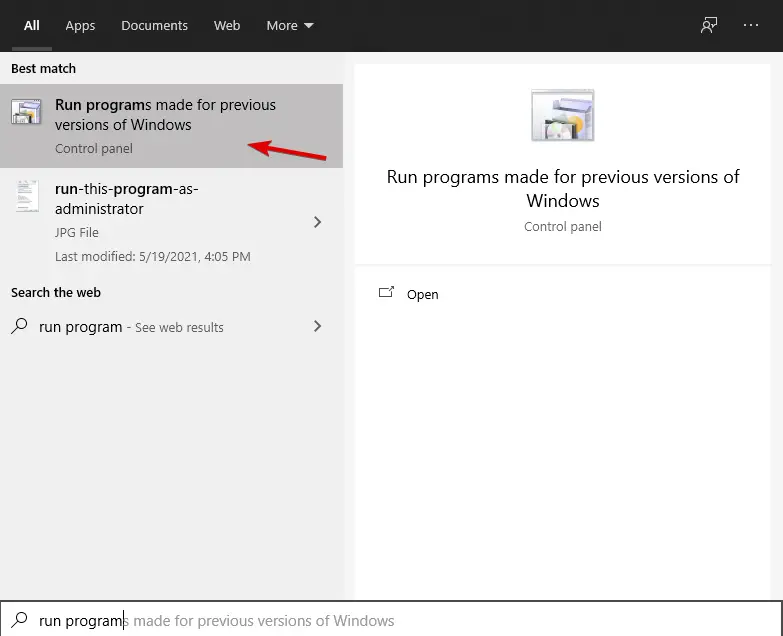
- Seleccionar Ejecute programas creados para versiones anteriores de Windows.
- Esto abrirá el Solucionador de problemas de compatibilidad.
- Siga las indicaciones en pantalla.
Ha intentado ejecutar el solucionador de problemas y no funcionó. Está bien, vuelve a levantarte e inténtalo de nuevo. Existe una manera de hacer que su programa sea compatible con su versión de Windows. Aquí está cómo hacerlo:
Asegúrese de ejecutar el Solucionador de problemas de compatibilidad para cada programa que necesite controladores.
Consejo de experto:
PATROCINADO
Los controladores obsoletos son la razón principal de los errores y problemas del sistema. Si faltan algunos de sus controladores o necesitan actualizarse, una herramienta automatizada como Actualizador de controladores OutByte puede resolver estos problemas con solo un par de clics. Además, ¡también es liviano en su sistema!
¿Tiene problemas con el Solucionador de problemas de Windows? Aquí hay una gran guía para arreglar el Solucionador de problemas si deja de funcionar para usted.
2. Buscar controladores
La instalación manual de controladores es su próxima opción. La instalación manual de controladores puede ser peligrosa si descarga controladores de una fuente desconocida o no reconocida.
Asegúrese de que todos los controladores se descarguen de fuentes confiables, como los sitios web de los fabricantes.
Actualizar controladores automáticamente
Si no desea pasar por la molestia de buscar manualmente en la web el último controlador disponible, le sugerimos que utilice un software de actualización de controladores de terceros que lo hará automáticamente por usted.
El software no solo actualizará su firmware fácilmente, sino que también escaneará constantemente su dispositivo en busca de nuevos controladores por sí mismo, por lo que ni siquiera tendrá que hacer eso.
⇒ Obtener el actualizador de controladores de Outbyte
3. Ejecutar en modo de compatibilidad
- Encuentre el programa que desea ejecutar Modo de compatibilidad.
- Haga clic derecho en el programa y seleccione Propiedades.
- Clickea en el Pestaña de compatibilidad.
- Haga clic en el cuadro debajo del modo de compatibilidad.
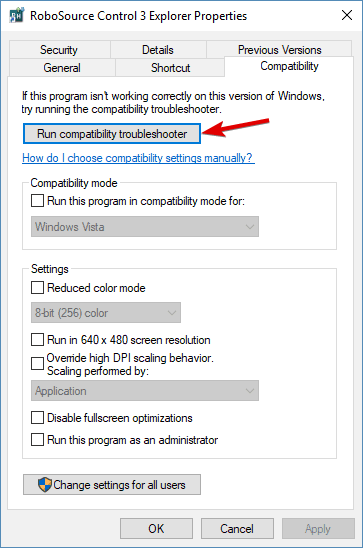
- Seleccione la versión de Windows en la que el programa puede funcionar.
- Haga clic en Aplicar.
La mayoría de los programas tienen la opción de ejecutarse en modo de compatibilidad. Para que su programa se ejecute en este modo, realice los pasos mencionados anteriormente.
4. Cuando todo lo demás falla
Los controladores MIDI son significativamente más difíciles de instalar en Windows 10 debido a una serie de problemas de compatibilidad. Cada una de las correcciones mencionadas en este artículo podría solucionar el problema de su controlador.
Si se quedó sin opciones, llame al fabricante de su dispositivo y solicite asistencia o una ubicación de controladores compatibles.
Eso es todo por este artículo. Si tiene algo que agregar sobre el tema, no dude en hacerlo en la sección de comentarios a continuación.


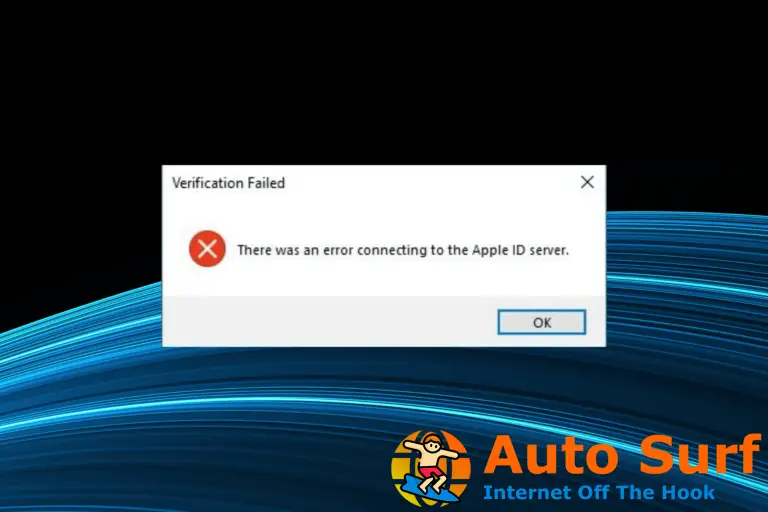
![Servicio crítico falló BSOD en Windows 10/11 [Quick Guide] Servicio crítico falló BSOD en Windows 10/11 [Quick Guide]](https://auto-surf.ro/wp-content/uploads/1644669734_951_Servicio-critico-fallo-BSOD-en-Windows-1011-Quick-Guide-768x512.jpg?v=1644669735)

![¿Actualizaciones de Windows 10/11 pendientes de instalar? Prueba esto [QUICK GUIDE] ¿Actualizaciones de Windows 10/11 pendientes de instalar? Prueba esto [QUICK GUIDE]](https://auto-surf.ro/wp-content/uploads/¿Actualizaciones-de-Windows-1011-pendientes-de-instalar-Prueba-esto-QUICK-768x768.jpg?v=1644618863)

![Cómo arreglar Avast Blocking Remote Desktop [Quick Guide] Cómo arreglar Avast Blocking Remote Desktop [Quick Guide]](https://auto-surf.ro/wp-content/uploads/1657197184_301_Como-arreglar-Avast-Blocking-Remote-Desktop-Quick-Guide-768x512.jpg?v=1657197188)
